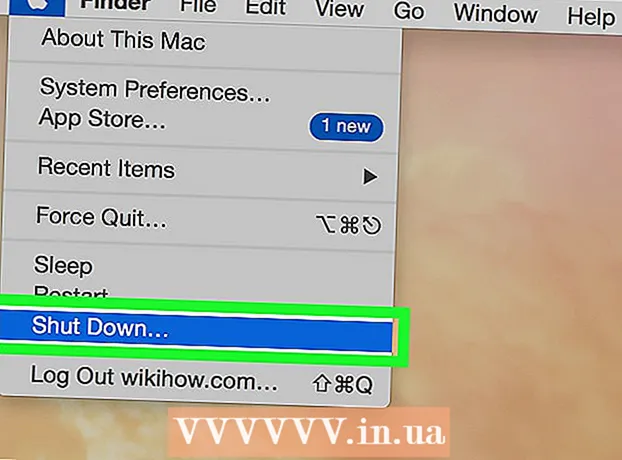نویسنده:
Peter Berry
تاریخ ایجاد:
16 جولای 2021
تاریخ به روزرسانی:
1 جولای 2024

محتوا
این wikiHow به شما می آموزد که چگونه هنگام تماشای فیلم آنلاین به کیفیت و ثبات دست پیدا کنید. اگرچه تجربه فیلم آنلاین به میزان زیادی به سرعت و قدرت اتصال به اینترنت شما بستگی دارد ، اما چند کار وجود دارد که می توانید برای محدود کردن بافر کردن و بهبود پخش رسانه در کانال ها انجام دهید. مانند Netflix ، Hulu و حتی YouTube.
مراحل
برای ایجاد فضای مناسب برای پخش ویدئوها ، تعداد اقدامات در حال انجام را محدود کنید. اطمینان حاصل کنید که هنگام پخش جریانی هیچ برنامه غیرضروری (حتی برگه های مرورگر) بارگیری یا باز نمی شوند.
- به عنوان مثال ، شما باید برنامه های پس زمینه (مانند Skype ، Steam ، مرورگر وب و غیره) را که هنگام تماشای فیلم های آنلاین نیازی به استفاده از آنها ندارید ، ببندید.
- اگر رایانه ، تلفن یا تلویزیون شما در حال بارگیری داده است ، منتظر بمانید تا بارگیری کامل شود یا هنگام پخش جریانی مکث کنید.

سایر ارتباطات اینترنتی را موقتاً غیرفعال کنید. اگر هنگام تماشای آنلاین رایانه ، تلفن یا دستگاه دیگری از همان اتصال اینترنت استفاده می کنید ، اتصال را با این دستگاه ها به اشتراک می گذارید. برای به حداقل رساندن "حواس پرتی" ، اتصال اینترنت را برای بیشترین تعداد دستگاه در خانه خود خاموش کنید.- اگر دستگاه پخش جریانی تنها چیزی است که به اینترنت متصل است ، کیفیت و سرعت پخش رسانه شما بهبود می یابد.

در ساعات کم مصرف آنلاین تماشا کنید. وقتی کسی برای پخش جریانی ، بارگیری داده و غیره از همان خط با شما استفاده می کند ، پارتیشن اتصال به طور قابل توجهی اشغال می شود و کیفیت پخش جریانی شما بسیار بد می شود. در زمانی که افراد دیگر در شبکه نیستند ، ویدیو را بصورت آنلاین تماشا کنید.- همچنین باید مراقب اوج های محلی باشید ، زیرا تماشای آنلاین بعد از ساعت اداری و آخر هفته می تواند سرعت اینترنت را به طور کلی در کل منطقه کاهش دهد.

سرعت اینترنت را تست کنید. شما باید بدانید که حدوداً سرعت بارگیری در مگابایت بر ثانیه (mbp / s) که به ارائه دهنده خدمات اینترنت خود پرداخت می کنید ، می باشد. اگر سرعت پس از آزمایش بسیار کمتر از تئوری است ، می توانید با اپراتور تماس بگیرید تا درخواست پردازش کند.- اگر سرعت بارگیری شما با آنهایی که ارائه دهنده تبلیغات تبلیغ می کند مطابقت داشته باشد یا نزدیک باشد ، احتمالاً مشکل از طرف شما است نه شرکت مخابراتی.
در صورت لزوم روتر را مجدداً تنظیم کنید. اگر از زمان نصب ، شبکه خانگی خود را هرگز تنظیم نکرده اید ، تأثیر مثبتی روی سرعت اینترنت شما خواهد داشت.
- راه اندازی مجدد شبکه یا "دوچرخه سواری برق" حافظه پنهان شبکه را پاک می کند.
- بازنشانی مسیریاب به تنهایی شبکه را به تنظیمات پیش فرض خود بازمی گرداند ، در عین حال تمام دستگاه های متصل مانند تلفن ، رایانه لوحی ، رایانه و غیره پاک می شوند.
دستگاه مشاهده آنلاین را به روز کنید. خواه با استفاده از رایانه ، تلفن ، کنسول بازی ، تلویزیون هوشمند یا یخچال ویدیوی آنلاین تماشا کنید ، این دستگاه باید به آخرین نسخه به روز شود. ساده ترین راه برای اطمینان از به روز بودن دستگاهتان این است که هر زمان برای پخش مستقیم آماده می شوید از نظر بروزرسانی بررسی کنید.
- این عادت بسته به سیستم عامل محدودیت هایی دارد. اگر با استفاده از یک دستگاه قدیمی (مانند لپ تاپ ویندوز با 3-4 سال یا بالاتر) در حال تماشای آنلاین هستید ، ممکن است دستگاه نتواند به به روزرسانی سیستم عامل جدید پاسخ دهد.
- وقتی با استفاده از برنامه ای مانند Netflix یا Hulu آنلاین تماشا می کنید ، مطمئن شوید که از جدیدترین نسخه برنامه استفاده می کنید.
یک خط انتقال خالی بین روتر و دستگاه جریان تنظیم کنید. هرچه موانع بیشتری بین فرستنده و روتر وجود داشته باشد ، تجربه مشاهده آنلاین شما بدتر خواهد بود. در صورت امکان ، اطمینان حاصل کنید که هیچ مانعی از روتر برای دستگاهی که در آن جریان دارید ، وجود ندارد.
- اگر این خیلی دشوار است ، می توانید تعداد دستگاههایی را که از برق یا اجسام جامد بین روتر و دستگاه جریان استفاده می کنند محدود کنید.
- اگر از کابل اترنت استفاده می کنید ، از این مرحله صرف نظر کنید.
از کابل اترنت استفاده کنید به جای Wi-Fi. اگر در حال گرفتن سیگنال Wi-Fi از روتر خود برای اتصال به اینترنت هستید ، می توانید با استفاده از اتصال فیزیکی تغییر وضعیت دهید.این امر علاوه بر افزایش سرعت و ثبات اتصال ، باعث کاهش افت شبکه می شود (مگر اینکه روتر خاموش باشد) و از ایجاد موانع بین دستگاه پخش جریانی و روتر جلوگیری می کند.
- در صورت امکان ، هنگام اتصال از روتر اتاق دیگر به تجهیزات ، از کابلهای محافظت شده اترنت استفاده کنید. این به حداقل رساندن احتمال آسیب دیدن کابل کمک می کند.
به جای کانال 2.4 گیگاهرتز از کانال 5 گیگاهرتز روتر استفاده کنید. اگر روتر شما یک مدل "دو باند" باشد ، دو نوع کانال خواهید داشت: 2.4 گیگاهرتز و 5.0 گیگاهرتز. کانال 2.4 شایعتر از کانال 5.0 است ، بنابراین از کانال 5.0 برای محدود کردن تعداد اتصالات مشترک خود استفاده کنید.
- اکثر روترها دو کانال دارند و دو شبکه Wi-Fi برای اتصال به شما فراهم می کنند. نام کانال 5.0 معمولاً تغییراتی در نام کانال Wi-Fi معمولی است.
- توجه داشته باشید که در حالی که کانال 5.0 شبکه Wi-Fi را سریعتر پخش می کند ، اما دامنه آن همان کانال 2.4 نیست ، بنابراین باید دستگاه پخش جریانی را به روتر نزدیک کنید.
کیفیت سرویس پخش جریانی را تنظیم کنید. متأسفانه ، شما باید کیفیت را در ازای ثبات دید مورد نظر خود بپذیرید. اکثر سرویس های پخش جریانی و پخش کننده های ویدیو دارای تنظیمات کیفی هستند (که معمولاً با نماد چرخ دنده نشان داده می شود) بنابراین می توانید کلمه "HD" (یا هر کیفیت از "720p) را تنظیم کنید. "یا بیشتر) به" SD "(یا" 480p "یا کمتر).
- بسیاری از سرویس های پخش جریانی ، مانند Netflix ، کیفیت فیلم را هنگام تنظیم بهینه می کنند. این بدان معناست که اگر با سرعت اینترنت بالا شروع کنید و اتصال قطع شود ، Netflix همچنان سعی خواهد کرد با کیفیت بالا جریان داشته باشد حتی اگر این برای شرایط اتصال شما چندان منطقی نباشد.
مشاوره
- سرانجام ، می توانید به مدل دیگری از روتر یا فرستنده خود تغییر دهید ، یا برای رسیدن به تجربه تماشای چندرسانه ای آنلاین آنلاین ، به یک طرح اینترنت بالاتر ارتقا دهید.
هشدار
- اگر حداکثر سرعت بارگیری روتر شما از حداکثر سرعت بارگیری بسته اینترنت کمتر باشد ، کیفیت اتصال ارزش پول شما را ندارد.